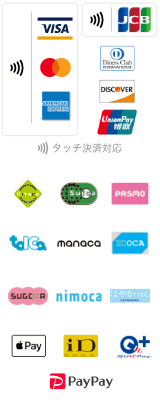消去したデータをパソコンはどのように処理するかをご説明しますと、ゴミ箱を空にした際、パソコン内では、データを消去するという動作は実際には行われておらず、ゴミ箱に入っていたデータの領域は上書きしても構わない保存領域として扱います。
ですから、ゴミ箱を空にした直後は、ほぼすべてのデータを復旧することができます。しかしながら、パソコンを使用し続けることで、上書きしても構わないと決定された保存領域に、新しいデータが書き込まれてしまうと、元々保存されていた古いデータは失われます。

ゴミ箱に捨てたデータは簡単に元に戻せますが、ゴミ箱データを誤ってを空にしてしまった場合はどうでしょうか。
当ページでは、ゴミ箱データ復旧の注意点や復旧例などをご説明いたします。
ゴミ箱を空にしてしまったデータは復旧できます。但し、ゴミ箱から消したファイルが保存されていた領域が、他のデータで上書きされますと、データの復旧はできなくなってしまいます。
消去したデータをパソコンはどのように処理するかをご説明しますと、ゴミ箱を空にした際、パソコン内では、データを消去するという動作は実際には行われておらず、ゴミ箱に入っていたデータの領域は上書きしても構わない保存領域として扱います。
ですから、ゴミ箱を空にした直後は、ほぼすべてのデータを復旧することができます。しかしながら、パソコンを使用し続けることで、上書きしても構わないと決定された保存領域に、新しいデータが書き込まれてしまうと、元々保存されていた古いデータは失われます。

誤ってゴミ箱を空にしてしまった際に、このデータを復旧するには、誤って消した古いデータを新しいデータで上書きされてしまう前に復旧作業を行うことが肝要です。もしも必要なファイルが入ったゴミ箱を空にしてしまった事に気づいたら、直ちにパソコンの電源を落とし、パソコンを使い続けることなく、当店のデータ復旧サービスにお申し込みください。
ゴミ箱を誤って空にしてしまったときの対処方法、注意点についてご説明します。
ソフトのインストールを行わない、アップデートを行わない。
最近、市販のデータ復旧ソフトも非常に多く、上記のことを理解されていないため、パソコンにデータ復旧ソフトをご自身でインストールされて、お持込みなることもあります。これは、誤ってゴミ箱を空にしてしまった際の対処としては自滅行為となります。ソフトウェアやWindowsのアップデートも禁止です。パソコンの電源を落とし、何もしない事が復旧率アップの近道です。

データ復旧の際は、他の保存先の媒体(外付けHDDなど)が必要となります。パソコンへの書き戻しを行いますと、必要なデータを上書きしてしまう可能性がありますので、外付けHDDなどの保存先を既にお手持ちの場合、ご持参いただきますようお願いします。

| データ容量コース | 復旧対象メディア容量 | 定額料金 | 備考 |
|---|---|---|---|
| 1GBまで | 4.3GBまで | 6,600円 | 対面可 |
| 20GBまで | 40GBまで | 17,600円 | |
| 40GBまで | 80GBまで | 20,900円 | |
| 80GBまで | 160GBまで | 24,200円 | |
| 160GBまで | 320GBまで | 30,800円 |
| データ容量コース | 復旧対象メディア容量 | 定額料金 | 備考 |
|---|---|---|---|
| 1GBまで | 4.3GBまで | 6,600円 | 対面可 |
| 40GBまで | 80GBまで | 17,600円 | |
| 80GBまで | 160GBまで | 20,900円 | |
| 120GBまで | 250GBまで | 24,200円 | |
| 250GBまで | 320GBまで | 30,800円 |
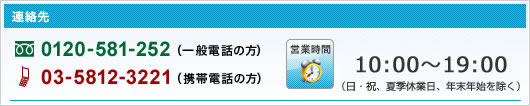
お客様に、事前にご承諾・お約束いただくことがございます。
【パソコン修理サポート・データ復旧(お持込・宅配便)利用規約】の内容を熟読ください。
宅配の場合、以下PDFファイルを印刷の上、サインして同梱してください。
【利用規約PDF】が開けない方は、【利用規約HTML】をご利用ください。
お持込・宅配便でパソコン修理をご希望のお客様は、下記の住所までご持参、又は送付いただきます様お願い致します。
お電話等でのご予約無しでご来店の場合でも、その場で無料診断を致しておりますので、お気軽にご来店下さい。
※分解が必要な作業などはお預かり(有償)となります。
〒110-0016 東京都台東区台東3-39-4
オータムサポート

![パソコン修理・PC修理[PC Repair]](/img/common/left_dt01.gif)
![データ復旧[Data Recovery]](/img/common/left_dt02.gif)